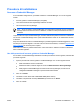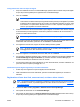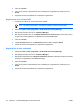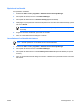ProtectTools (select models only) - Windows Vista
Blocco del computer
La funzione è disponibile quando si accede a Windows mediante Credential Manager. Per proteggere
il computer mentre si è lontani dalla postazione, utilizzare la funzione Lock Workstation (Blocca
workstation). Questa funzione impedisce a utenti non autorizzati di accedere al computer. Solo l'utente
e i membri del gruppo di amministratori del computer possono sbloccarlo.
Nota Questa opzione è disponibile solo se la richiesta di accesso classica a Credential
Manager è abilitata. Vedere "
Esempio 1: uso della pagina "Advanced Settings" (Impostazioni
avanzate) per consentire l'accesso a Windows da Credential Manager".
A garanzia di maggior protezione, è possibile configurare la funzione Lock Workstation (Blocca
workstation) per la richiesta di una smart card, di un lettore biometrico o di un token per sbloccare
il computer. Per ulteriori informazioni, consultare la sezione "
Configurazione delle impostazioni
di Credential Manager" più avanti in questo capitolo.
Per bloccare il computer:
1. Selezionare Start > Tutti i programmi > HP ProtectTools Security Manager.
2. Nel riquadro di sinistra, fare clic su Credential Manager.
3. Nel riquadro di destra fare clic su Lock Workstation (Blocca workstation). Viene visualizzata la
schermata di accesso a Windows. Per sbloccare il computer, è necessario utilizzare una password
di Windows o la procedura di accesso guidato a Credential Manager.
Utilizzo dell'accesso a Windows
Per accedere a Windows, da un computer locale o un dominio di rete, è possibile utilizzare Credential
Manager. Quando si accede a Credential Manager per la prima volta, il sistema aggiunge
automaticamente l'account utente Windows locale come account per il servizio di accesso a Windows.
Accesso a Windows con Credential Manager
Per accedere a una rete Windows o a un account locale, è possibile utilizzare Credential Manager.
1. Se per accedere a Windows sono state registrate le impronte digitali, passare il dito per effettuare
l'accesso.
2. Se non sono state registrate impronte digitali, fare clic sull'icona della tastiera nell'angolo superiore
sinistro della schermata accanto all'icona delle impronte digitali. Si apre la schermata di accesso
guidato a Credential Manager.
3. Fare clic sulla freccia User name (Nome utente) e fare clic sul nome dell'utente.
4. Immettere la password nel campo Password, quindi fare clic su Avanti.
52 Capitolo 6 Credential Manager for HP ProtectTools ITWW